
Inte en fan av Select and Mask? Denna handledning visar dig var du kan hitta kommandot Refine Edge i de senaste versionerna av Photoshop, inklusive Photoshop CC 2018.
Tillbaka i Photoshop CS3 introducerade Adobe en lovande ny funktion som kallas Refine Edge, utformad för att förbättra våra första val. I Photoshop CS5 uppdaterade Adobe Refine Edge med nya verktyg och funktioner. Plötsligt var komplexa val som hår och päls nu lika enkelt som att dra en borste, och Refine Edge blev standardverktyget för att ta bort ett motiv från dess bakgrund. Refine Edge fungerade bra, och alla var nöjda.
Men i Photoshop CC 2015.5 ersatte Adobe Refine Edge med Select and Mask, ett nytt allt-i-ett-arbetsområde för både att göra och förfina val. Adobe hävdade att Select och Mask var bättre än Refine Edge, men inte alla var överens. Många Photoshop-användare hävdade att Select och Mask faktiskt var sämre, eftersom de inte kunde uppnå samma resultat som tidigare. Till deras räkning lyssnade Adobe och fortsatte arbetet med Select and Mask-motorn. En förbättrad version av Select and Mask släpptes med Photoshop CC 2017, och den senaste uppdateringen ingår i CC 2018.
Men många Photoshop-användare förblir upprörda över att Refine Edge togs från dem, fortfarande övertygade om att Refine Edge fungerade bättre. Så, Adobe medger nu att en liten hemlighet. Det visar sig att Refine Edge togs aldrig bort från Photoshop. Adobe tog helt enkelt bort alla uppenbara sätt att få åtkomst till den. Om du är en die hard Refine Edge-fan, goda nyheter! Refine Edge är fortfarande tillgängligt, även i den senaste versionen av Photoshop CC. Så här hittar du det!
Hur du får åtkomst till förfina kanten i Photoshop CC 2018
Steg 1: Gör ett första val
För att komma åt Refine Edge i de senaste versionerna av Photoshop CC, måste vi komma ihåg att, till skillnad från arbetsområdet Select and Mask, Refine Edge inte inkluderar ett sätt för oss att skapa vårt första val. Det kan förfina valet, men det kan inte skapa ett. Så måste vi först göra ett första val med ett av Photoshopps valverktyg. Här har jag använt kommandot Color Range för att göra ett första val av kvinnan och håret (foto från Adobe Stock):

Innan du går in på Refine Edge gör du ditt första val.
Steg 2: Håll "Shift" och välj "Select and Mask"
Med ditt första val på plats, här är det hemliga knepet för att komma åt Refine Edge. Håll Shift- tangenten intryckt på tangentbordet när du går upp till Välj- menyn i menyraden och välj Välj och mask :
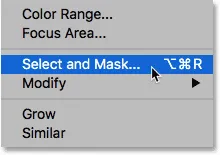
Håll Shift när du går till Välj> Välj och mask.
Istället för att öppna arbetsområdet Select and Mask öppnar Photoshop dialogrutan Refine Edge, precis som vi hade innan Adobe låtsades ta bort den. Kom dock ihåg att du måste göra ett första val först, annars öppnar Photoshop fortfarande Select och Mask. Mer information om hur du använder Refine Edge finns i Att välja hår med Refine Edge:
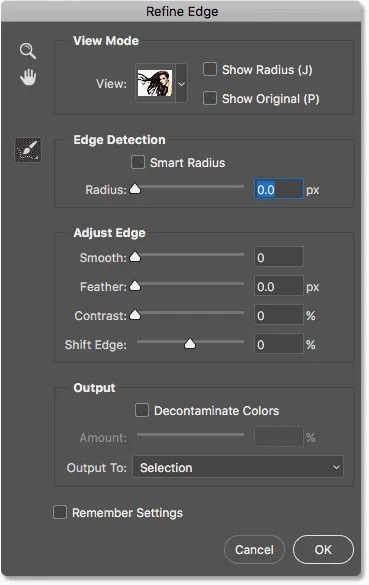
Det mycket älskade Refine Edge-kommandot var aldrig långt borta.
Relaterat: Välj ditt ämne med EN KLICKA i Photoshop CC 2018!
Och där har vi det! Det är så att få tillbaka Refine Edge-kommandot i Photoshop CC 2018! Och om vi talar om CC 2018, se till att ta en titt på vår steg-för-steg-guide för att lära dig det nya Curvature Pen Tool, och hur du kan uppskala dina bilder i CC 2018 med fantastiska resultat! Eller besök vårt Photoshop Basics-avsnitt för mer tutorials!